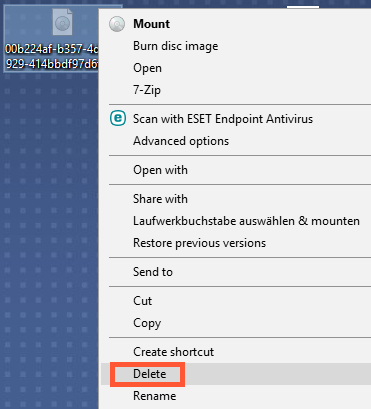Native Access
Message d'erreur Native Access : "Error while mounting disk image" (Windows 10)
Symptôme
En essayant d'installer l'un des produits du disque dur KOMPLETE 11 (ULTIMATE) avec les bouton INSTALL de Native Access, vous recevez le message d'erreur suivant :
Install failed
Installing *nom du produit* failed: Error while mounting disk image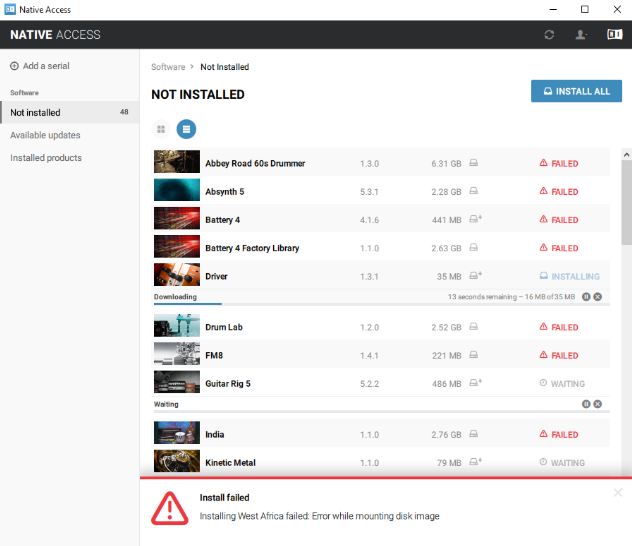
Cause
La dernière mise à jour de Windows 10 (Fall Creators - Version 1709) présente un problème qui fait qu'il n'est pas possible de monter une image disque depuis des disques formatés en format exFAT, comme le disque dur de KOMPLETE 11 ULTIMATE.
Solution
Il y a deux solutions à ce problème :
1. Installez le produit en téléchargement
Remarque : cette solution est recommandée pour les utilisateurs disposant d'une connexion Internet rapide.
- Quittez Native Access.
- Éjectez le disque dur KOMPLETE 11 (ULTIMATE) de votre système.
- Relancez Native Access et allez à l'onglet Not installed. L'icône du disque dur à côté de la taille de fichier pour chaque produit KOMPLETE a disparu, indiquant que les produits ne peuvent maintenant qu'être installés par téléchargement.
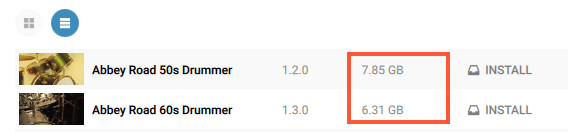
- Cliquez sur INSTALL pour lancer l'installation du produit KOMPLETE correspondant par téléchargement. Dans cet exemple, on installe Absynth 5.
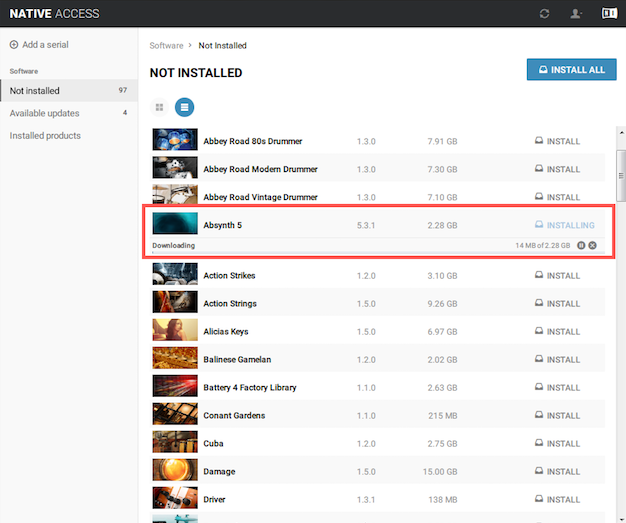
2. Installer un produit manuellement depuis le fichier ISO
Remarque : les noms de fichiers .iso sont chiffrés. Ainsi les produits KOMPLETE ne peuvent être identifiés avant d'avoir monté le fichier. Si vous avez besoin d'aide pour savoir quel fichier correspond à quel produit, veuillez contacter l'équipe d'assistance technique NI.
- Assurez-vous que votre Explorer explorer est configurer de telle manière à affichier les dossiers et fichiers cachés.
- Dans l'Explorer, double-cliquez le disque Komplete pour ouvrir son contenus.
- Ouvrez le dossier data.
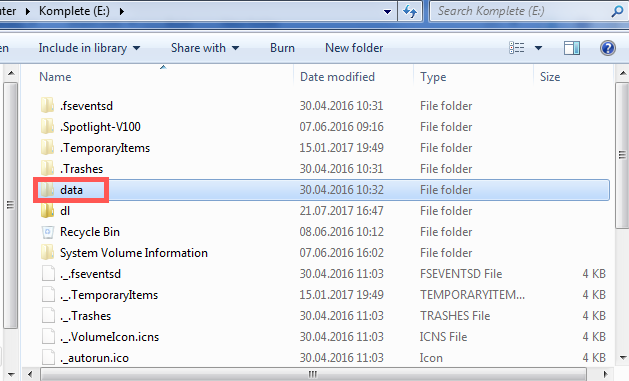
- Le dossier data contient des fichiers .iso. Chacun de ces fichiers contient le programme d'installation d'un produit KOMPLETE. Copiez un de ces fichiers .iso vers votre Bureau (le processus de copie peut durer un certain temps).
- Cliquez avec le bouton droit sur le fichier ISO copié et choisissez Ouvrir avec > Explorateur Windows.
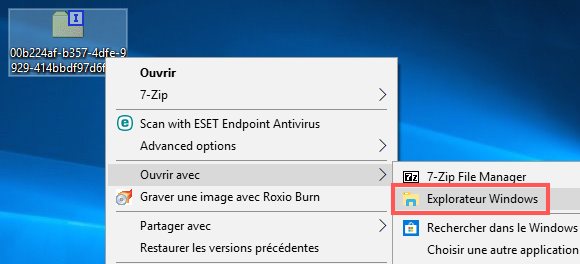
Si le fichier affiche les programmes d'installation du produit que vous voulez installer, continuez au point 7, sinon passez au point 8. - Dans la fenêtre Explorateur, double-cliquez sur le fichier .exe (Windows). Dans l'exemple ci-dessous, nous exécutons le programme d'installation de Windows pour Absynth 5. Suivez les étapes de l'assistant d'installation pour installer le produit avec succès. Après l'installation, il apparaîtra dans l'onglet Installed products (produits installés) de Native Access.
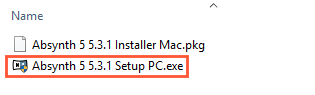
- Dans la fenêtre de l'Explorer, faites un clic droit sur le lecteur du fichier ISO (Absynth 5 dans l'exemple) et choisissez Éjecter pour démonter l'image disque ISO.
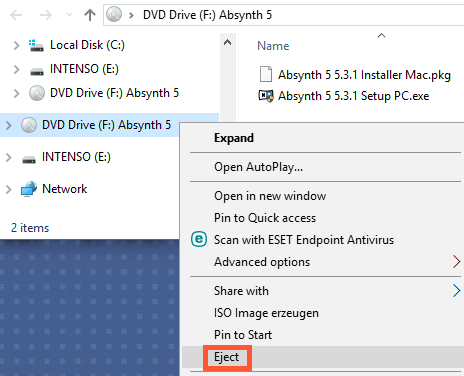
- Faites un clic droit sur le fichier .iso sur le Bureau et supprimez-le.